Како пронаћи апликације које заузимају простор на Андроиду
гоогле Јунак андроид / / February 02, 2022

Последњи пут ажурирано
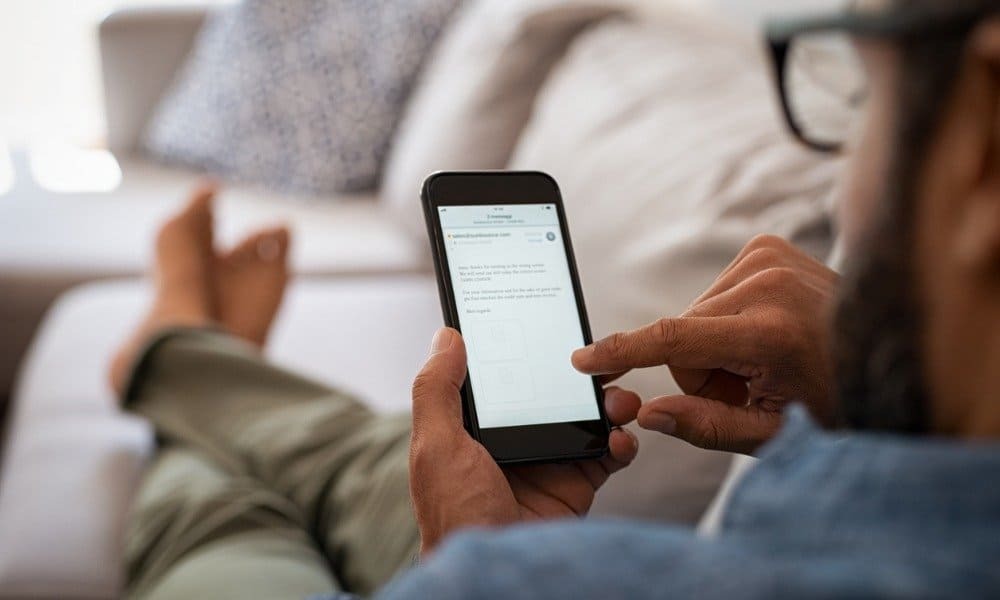
Понестаје вам простора за складиштење на Андроид-у? Не паничите, јер можете брзо пронаћи апликације које заузимају простор на вашем Андроид уређају (и уклонити их) пратећи овај водич.
Новији Андроид телефони и таблети можда долазе са доста простора за складиштење, али то може да варира. Ако свој уређај пуните видео записима, музиком, фотографијама, апликацијама и играма, лако можете да останете без простора.
Проблем је – које апликације заузимају највише простора? Ако можете да пронађете велике апликације или игре које не користите заузимају простор, можете да их уклоните да бисте их ослободили за друге ствари.
Ако желите да пронађете апликације које заузимају простор на вашем Андроид уређају, ево шта треба да урадите.
Како пронаћи апликације које заузимају простор на Андроиду
Гоогле Плаи продавница вам омогућава да брзо видите највеће апликације и игре на свом уређају.
Да бисте сазнали које апликације заузимају простор на Андроид-у помоћу Плаи продавнице:
- Отвори Гоогле Плаи продавница на свом уређају.
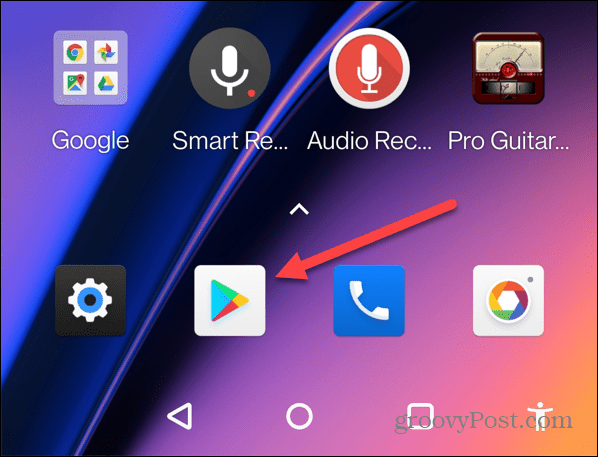
- Затим додирните свој икона профила у горњем десном углу трака за претрагу.
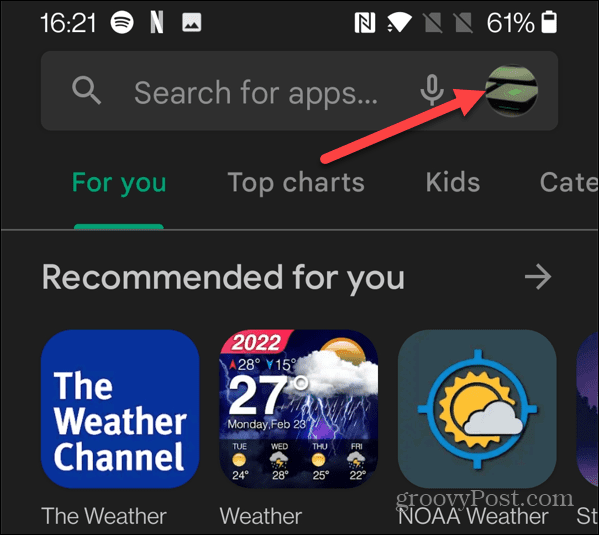
- Славина Управљајте апликацијама и уређајем из менија који се појави.
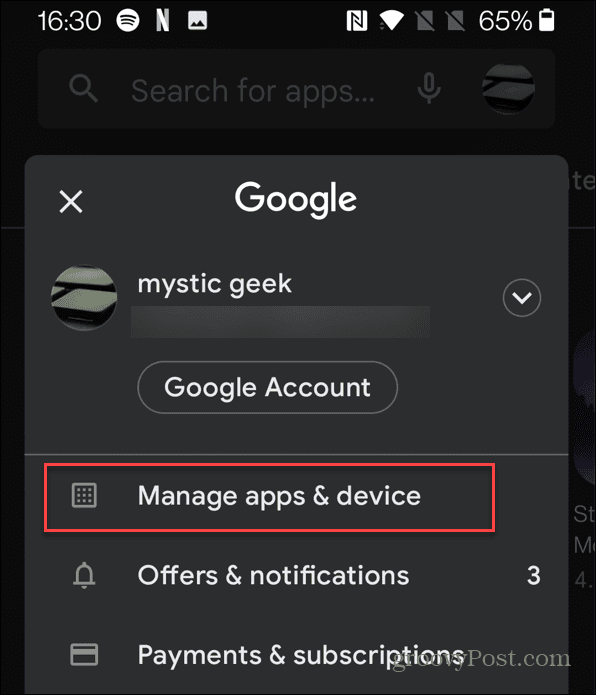
- У Управљајте апликацијама и уређајем мени, додирните Управљати картицу на врху да видите листу свих инсталираних апликација.

- Ваше апликације ће се приказивати оним редоследом којим су последњи пут ажуриране, али ћете желети да филтрирате апликације према величини. Да бисте то урадили, додирните Недавно ажуриран у горњем десном углу.
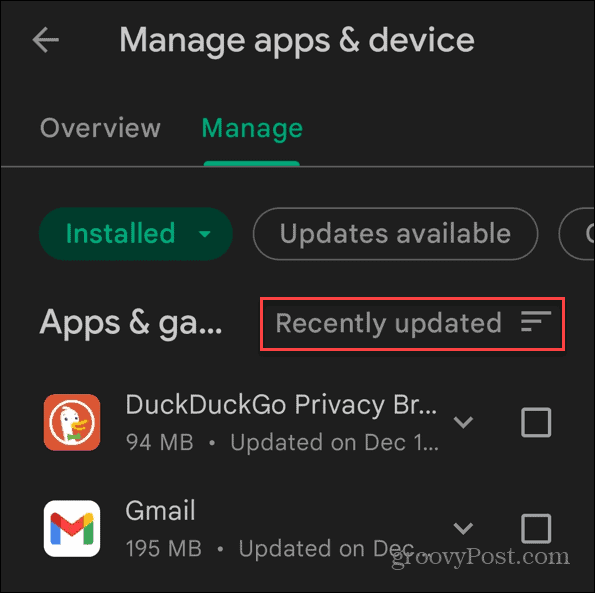
- Када Сортирај по појављује се мени опција, изаберите Величина.
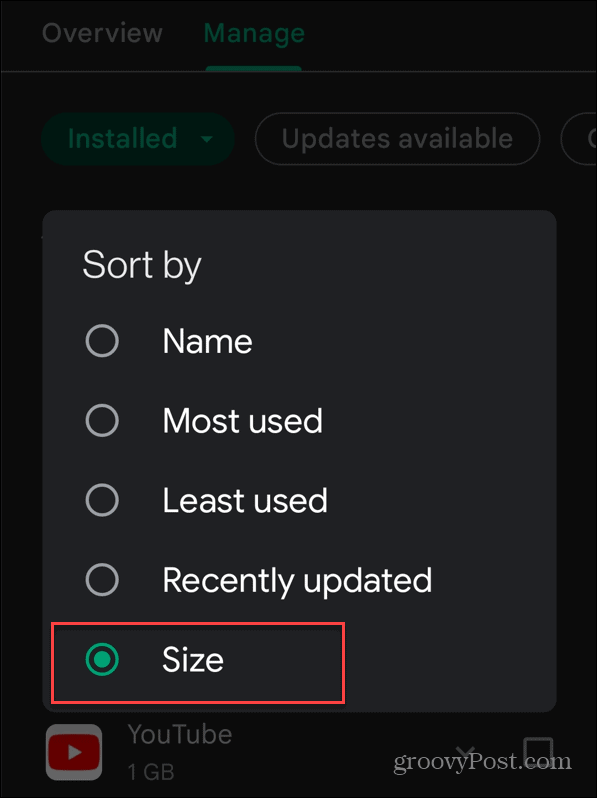
- Гоогле Плаи продавница ће сортирати ваше апликације по величини, у распону од највеће (на врху) до најмање. Величина апликације је приказана испод назива апликације на листи.
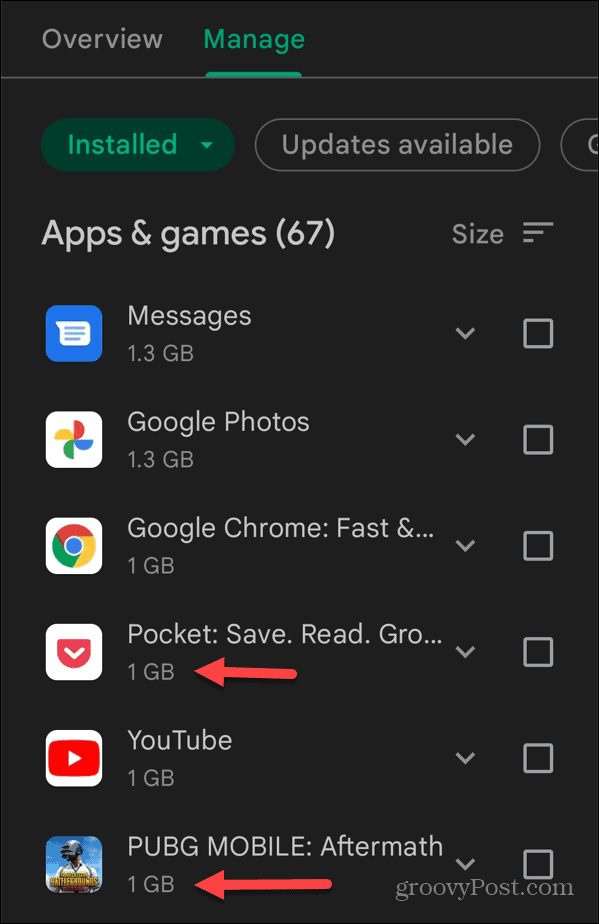
Како деинсталирати велике апликације на Андроиду
Када направите листу великих апликација, можда ћете желети да их уклоните да бисте ослободили мало простора.
Да бисте уклонили ове апликације са свог уређаја:
- Додирните поље за потврду поред сваке апликације коју желите да уклоните, а затим додирните Избриши икона у горњем десном углу.
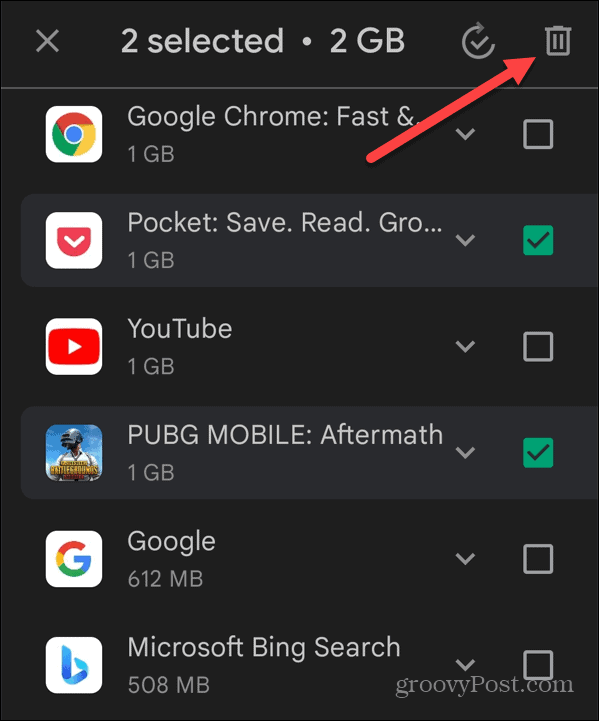
- Славина Деинсталирај када се појави екран за верификацију.
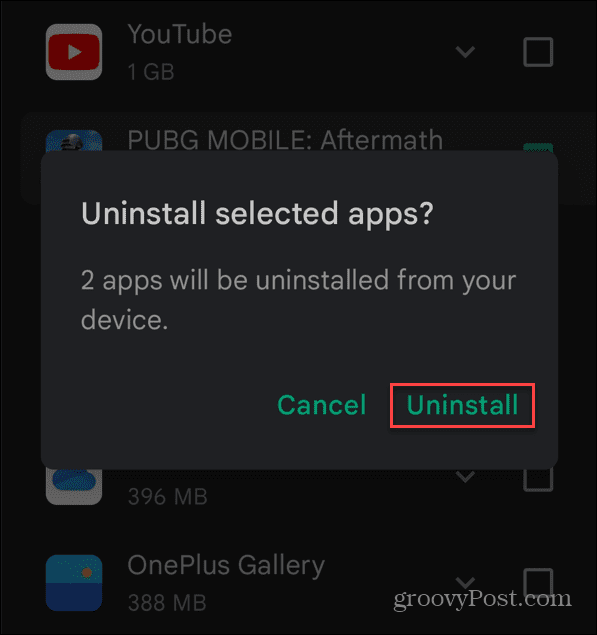
- Лакше је изабрати велике апликације и избрисати их приликом сортирања по величини. Међутим, и даље их можете избрисати појединачно. Додирните и држите икону апликације коју желите да уклоните и изаберите Деинсталирај из менија који се појави.
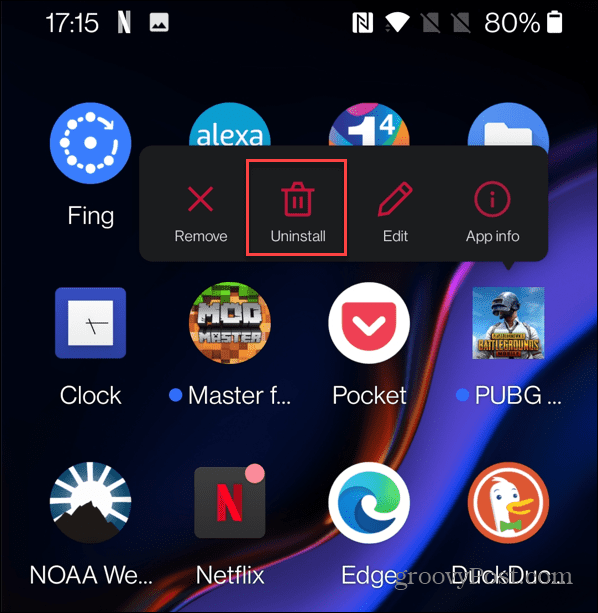
- На крају, додирните ок дугме када се појави порука за верификацију.
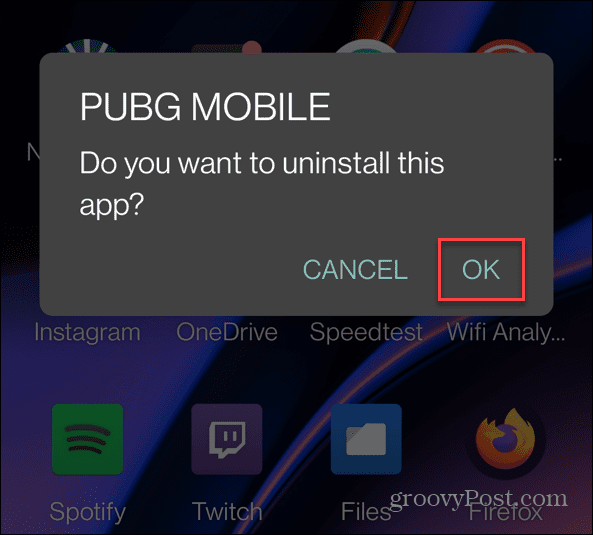
Андроид Повер Типс
Ако се трудите да пронађете простор за своје фотографије или друге датотеке, можете да пратите горенаведене кораке да бисте уклонили веће Андроид апликације са свог уређаја.
Постоје и други савети за напајање које можете искористити да бисте максимално искористили свој Андроид уређај. На пример, ако сте плаћени претплатник на апликацију, можете брзо откажите претплату на апликацију на Андроид-у. Можете такође инсталирајте Андроид апликације на Виндовс 11 да користите своје омиљене апликације на свом Виндовс рачунару.
Како пронаћи кључ производа за Виндовс 11
Ако треба да пренесете свој кључ производа за Виндовс 11 или га само требате за чисту инсталацију ОС-а,...
Како да обришете Гоогле Цхроме кеш, колачиће и историју прегледања
Цхроме одлично чува вашу историју прегледања, кеш меморију и колачиће како би оптимизовао перформансе прегледача на мрежи. Њено је како да...
Усклађивање цена у продавници: Како доћи до онлајн цена док купујете у продавници
Куповина у продавници не значи да морате да плаћате више цене. Захваљујући гаранцијама усклађености цена, можете остварити попусте на мрежи док купујете у...
Како поклонити Диснеи Плус претплату са дигиталном поклон картицом
Ако сте уживали у Диснеи Плус-у и желите да га поделите са другима, ево како да купите Диснеи+ Гифт претплату за...



